
په مایکروسافټ ورډ کې د بک مارکونو اضافه کولو وړتیا څخه مننه ، تاسو کولی شئ په سملاسي او اسانۍ سره په لوی لاسوندونو کې اړین ټوټې ومومئ. دا ډول ګټور فعالیت د پای پای بلاکونو سکرول کولو اړتیا له مینځه وړي ، د لټون فنکشن کارولو اړتیا هم راپورته نشي. دا پدې اړه دی چې څنګه په کلمه کې د کتاب نښه رامینځته کړئ او دا څنګه بدل کړئ چې موږ به یې پدې مقاله کې تشریح کړو.
لوست: د کلمې لټون او د بlaceې ځای بدلول
په سند کې د یادنښو اضافه کول
1. په پا pageه کې د متن یوه برخه یا یو عنصر غوره کړئ چې له هغې سره تاسو غواړئ یو بک مارک شریک کړئ. تاسو کولی شئ په ساده ډول د لاسوند په هغه ځای کې د موږک سره کلیک وکړئ چیرې چې دا اړین وي چې د کتاب نښه دننه کړئ.

2. ټب ته لاړشئ "داخلول"چیرې چې د وسیلې په ډله کې "لینکونه" (مخکې "اړیکې") ت theۍ کيکاږئ یادنښه.

the.

یادونه: د یادنښې نوم باید د لیک سره پیل شي. دا ممکن شمیر ولري ، مګر هیڅ ځای ته اجازه نه ورکول کیږي. د انډیټینشن پرځای ، تاسو کولی شئ زیر سکور وکاروئ ، د بیلګې په توګه ، د بک مارک نوم ممکن ورته وي: "لومړی_بټ مارک".
4. وروسته له هغې چې تاسو ت theۍ فشار ورکړئ اضافه کول، یادنښه به په سند کې اضافه شي ، په هرصورت ، تر هغه چې په لیدلي ډول د متن له پاتې متن څخه توپیر ولري.

په لاسوند کې یادنښې ښکاره کړئ او بدل کړئ
وروسته له دې چې تاسو د پا ofې څخه بک مارکونو ته د متن یا کوم بل عنصر اضافه کړئ ، نو دا به په مربع قوسونو کې ځای په ځای شي ، کوم چې د ډیفالټ په واسطه د کلمې ټولو نسخو کې نه ښودل کیږي.
یادونه: مخکې لدې چې تاسو د بک مارک شوي توکي ترمیم پیل کړئ ، ډاډ ترلاسه کړئ چې هغه متن چې تاسو یې ترمیم کوئ د مربع بریکٹونو دننه دی.
د بک مارک بریکٹونو ښودلو لپاره ، دا مراحل تعقیب کړئ:
1. مینو خلاص کړئ دوتنه (یا ت buttonۍ) "د MS دفتر" دمخه) او برخې ته لاړشئ "پیرامیټرې" (یا د ټکي اختیارونه).

2. په کړکۍ کې "پیرامیټرې" برخې ته لاړ شه "پرمختللی".

3. بکس ته نږدې وګورئ یادنښې وښیه برخه کې "د لاسوند مینځپانګې ښودل" (مخکې "نښې ښودل" په میدان کې "د لاسوند مینځپانګه ښودل").

4. د دې لپاره چې بدلونونه اغیزمن شي ، په کلیک کولو سره کړکۍ بنده کړئ سمه ده.
په سند کې د نښه شوي توکي به اوس په مربع بریکٹونو کې په پرده ښودل شي [… ].

لوست: په کلمه کې مربع بریکٹونه څنګه کیښودل شي
یادونه: دننه د بک مارکونو سره مربع خطونه ندي چاپ شوي.
لوست: په کلام کې د سندونو چاپول
د متن ټوټې او نور توکي چې د بک مارکونو سره نښه شوي وي کلیک بورډ ته کاپي کیدی شي ، کاپي او په سند کې هر چیرې ځړول کیدی شي. سربیره پردې ، د بک مارکونو دننه متن حذف کولو ظرفیت شتون لري.

د یادنښو ترمینځ بدل کړئ
1. ټب ته لاړ شئ "داخلول" او ت pressۍ کيکاږئ یادنښهد وسیلې په ډله کې موقعیت لري "لینکونه".
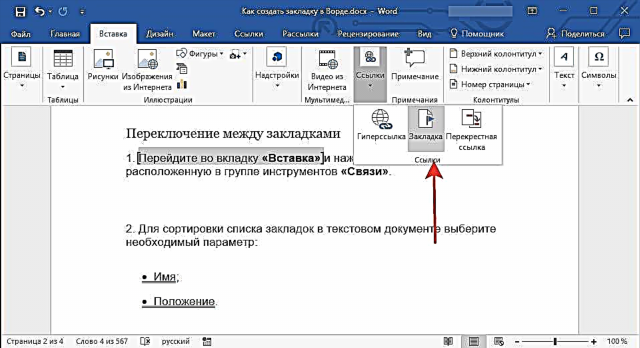
2. د متن سند کې د نښه کولو لیست ترتیب کولو لپاره ، اړین پیرامیټر غوره کړئ:
- لومړی نوم؛
- موقعیت.

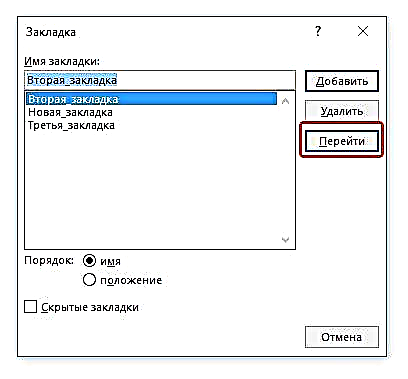
3. اوس هغه نښه نښه غوره کړئ چې تاسو غواړئ لاړ شئ او فشار ورکړئ "لاړ".

په لاسوند کې یادنښې له مینځه وړو
که تاسو اړتیا لرئ له یوه لاسوند څخه بک مارک لرې کړئ ، په ساده ډول دا ګامونه تعقیب کړئ:

1. ت .ۍ کېکاږئ یادنښه (ټب) "داخلول"توکي توکی "لینکونه").

2. هغه نښه نښه ومومئ چې تاسو غواړئ په لیست کې (د دې نوم) حذف کړئ ، په هغې کلیک وکړئ او کلیک وکړئ ړنګول.

که تاسو غواړئ چې نه یوازې پخپله د یادنښو نښه کړئ ، بلکه د دې برخې پورې اړوند متن ټوټه یا عنصر هم له مینځه یوسئ ، دوی د موږک سره وټاکئ او یوازې فشار ورکړئ "ډیل".

د "بوک مارک نه ټاکل شوی" غلطۍ حل کول
په ځینو مواردو کې ، بک مارکونه د مایکروسافټ ورډ په سندونو کې نه څرګندیږي. دا ستونزه په ځانګړي توګه د نورو کارونکو لخوا رامینځته شوي اسنادو لپاره مناسبه ده. ترټولو عام خطا دا ده "نښه نښه نده تعریف شوې"تاسو کولی شئ زموږ په ویب پا onه کې د دې د فکس کولو څرنګوالي په اړه لوستل شئ.
لوست: د ټکي حل "د نښه نښه نده ټاکل شوې" د لفظ غلطی
په سند کې فعالې اړیکې رامینځته کړئ
د بک مارکونو سربیره ، د کومو سره چې تاسو کولی شئ په اسانۍ سره د سند مختلفو عناصرو له لارې حرکت وکړئ یا په ساده ډول یې په نښه کړئ ، ورډ تاسو ته اجازه درکوي فعال اړیکې رامینځته کړئ. یوازې ورته عنصر باندې کلیک وکړئ ترڅو هغه ځای ته لاړ شئ چیرې چې ورسره وصل وي. دا په اوسني یا بل سند کې ځای کیدی شي. سربیره پردې ، فعال لینک ممکن د ویب سرچینې لامل شي.

تاسو کولی شئ زموږ په مقاله کې د فعالو اړیکو (هایپر لینکونو) رامینځته کولو په اړه ولولئ.
لوست: په ورډ کې فعالې اړیکې رامینځته کولو څرنګوالی
موږ به دلته پای ته ورسوو ، ځکه چې اوس تاسو پوهیږئ چې څنګه په ورډ کې بک مارکونه رامینځته کړئ ، او همدارنګه پوهیږئ چې څنګه یې بدل کړئ. د دې ټکي پروسیسر د څو اړخیزو وړتیاو په لا پراختیا کې بریا.











